
ធ្វើការជាមួយឯកសារសំលេងគឺជាផ្នែកសំខាន់មួយនៃការប្រើប្រាស់កុំព្យូទ័រដោយមនុស្សសម័យទំនើប។ ស្ទើរតែរាល់ថ្ងៃឯកសារអូឌីយ៉ូមួយឬផ្សេងទៀតត្រូវបានរកឃើញនៅលើឧបករណ៍ដែលត្រូវចាក់ឬកែសម្រួល។ ប៉ុន្តែពេលខ្លះអ្នកមិនត្រឹមតែមិនត្រឹមតែស្តាប់ការថតសម្លេងប៉ុណ្ណោះទេប៉ុន្តែផ្ទេរវាទៅជាទម្រង់មួយផ្សេងទៀត។
វិធីបំលែង MP3 ទៅជា WAV
ជាញឹកញាប់នៅក្នុងប្រព័ន្ធប្រតិបត្តិការវីនដូក្នុងចំណោមសម្លេងស្តង់ដារអ្នកអាចមើលឃើញការថតសំលេងនៅក្នុងទំរង់ WAV ដែលជាសំលេងមិនមានការសង្កត់ធ្ងន់ដូច្នេះវាមានគុណភាពនិងបរិមាណសមស្រប។ ទ្រង់ទ្រាយមិនមែនជាការពេញនិយមបំផុតនោះទេប៉ុន្តែប្រសិនបើអ្នកប្រើប្រាស់ចង់ផ្លាស់ប្តូរសំលេងស្តង់ដារមួយចំនួនបន្ទាប់មកគាត់នឹងត្រូវប្តូរសំលេងសំលេងរបស់គាត់ទៅជាប្រភេទនេះ។
ផ្នែកបន្ថែមដែលពេញនិយមបំផុតសម្រាប់ឯកសារអូឌីយ៉ូ - ម៉ាស៊ីនចាក់ MP3 អាចត្រូវបានបំលែងទៅជា WAV យ៉ាងងាយស្រួលដោយប្រើកម្មវិធីពិសេសដែលអនុវត្តសកម្មភាពនេះក្នុងរយៈពេលតែប៉ុន្មាននាទីប៉ុណ្ណោះ។ នេះគឺជាវិធីមួយចំនួនដើម្បីបំលែងឯកសារ MP3 ។
សូមមើលផងដែរ៖ បំលែង M4A ទៅជា MP3
វិធីសាស្រ្តទី ១៖ កម្មវិធីបំលែងសម្លេងហ្វ្រេមវេ
ប្រហែលជាកម្មវិធីដែលមានប្រជាប្រិយបំផុតសម្រាប់បំលែងឯកសារអូឌីយ៉ូគឺកម្មវិធីបំលែងសំឡេងហ្វ្រេមវេ។ អ្នកប្រើប្រាស់ស្រលាញ់ចូលចិត្តកម្មវិធីនេះយ៉ាងឆាប់រហ័សហើយចាប់ផ្តើមប្រើវានៅពេលណាក៏បាន។ ក្នុងចំណោមគុណសម្បត្តិនៃឧបករណ៍បំលែងវាគួរអោយកត់សម្គាល់ថាវាពិតជាមិនគិតថ្លៃអ្នកប្រើអាចធ្វើការជាមួយចំនួនឯកសារណាមួយក្នុងរយៈពេលជាក់លាក់ណាមួយ។ លើសពីនេះទៀតកម្មវិធីដំណើរការយ៉ាងលឿនដូច្នេះឯកសារទាំងអស់អាចត្រូវបានបម្លែងឱ្យបានឆាប់តាមដែលអាចធ្វើទៅបាន។
ទាញយកកម្មវិធីហ្វ្រេមអេកអូឌីយ៉ូឥតគិតថ្លៃ
- បន្ទាប់ពីកម្មវិធីត្រូវបានទាញយកទៅកុំព្យូទ័ររួចហើយវាត្រូវតែតំឡើងនិងដំណើរការ។
- ឥឡូវអ្នកអាចចុចលើប៊ូតុង "អូឌីយ៉ូ"ទៅរកការជ្រើសរើសឯកសារដើម្បីបំលែង។
- នៅក្នុងបង្អួចដែលបើកសូមជ្រើសរើសឯកសារដែលចង់បាន។ បន្ទាប់ពីនោះអ្នកប្រើត្រូវចុចលើប៊ូតុង "បើក"ដើម្បីត្រឡប់ទៅធ្វើការនៅក្នុងកម្មវិធីនេះ។
- នៅដំណាក់កាលនេះវាចាំបាច់ក្នុងការជ្រើសរើសទ្រង់ទ្រាយឯកសារលទ្ធផលក្នុងករណីរបស់យើងវានឹងក្លាយជា WAV ដូច្នេះអ្នកប្រើប្រាស់ត្រូវតែចុចលើប៊ូតុងដែលត្រូវគ្នា "នៅក្នុង WAV".
- វានៅសល់ដើម្បីធ្វើការកំណត់ដែលចង់បានលើឯកសារលទ្ធផលហើយចុចលើធាតុ បំលែងដើម្បីចាប់ផ្តើមដំណើរការនៃការបម្លែងឯកសារ MP3 ទៅជា WAV ។




កម្មវិធីដំណើរការលឿនណាស់មិនមានការត្អូញត្អែរនិងការទាញយកយឺតដូច្នេះអ្នកប្រើប្រាស់ស្ទើរតែទាំងអស់នឹងចូលចិត្តធ្វើការជាមួយឧបករណ៍បំលែងនេះ។ ប៉ុន្តែពិចារណាកម្មវិធីពីរបីបន្ថែមទៀតដែលជួយអ្នកឱ្យបម្លែងទ្រង់ទ្រាយឯកសារមួយទៅឯកសារមួយទៀត។
វិធីទី ២៖ Movavi Video Converter
ឧបករណ៍បំលែងវីដេអូត្រូវបានប្រើជាញឹកញាប់ដើម្បីបំលែងឯកសារអូឌីយ៉ូដូច្នេះ Movavi Video Converter គឺជាដំណោះស្រាយដ៏ល្អបំផុតសម្រាប់ការផ្លាស់ប្តូរផ្នែកបន្ថែម MP3 ទៅ WAV ។
ទាញយកកម្មវិធីបំលែងវីដេអូ Movavi
ដូច្នេះកម្មវិធីនេះគឺប្រហាក់ប្រហែលនឹងហ្វ្រេមវេដអូឌ្រីកអ៊ែរស៊ែរ (ដើម្បីឱ្យច្បាស់ជាងនេះវាស្រដៀងនឹងកម្មវិធីពីអ្នកបង្កើតហ្វ្រេដវេដអូដាប់ធ័រវីដេអូ) ដូច្នេះក្បួនដោះស្រាយបំលែងនឹងដូចគ្នា។ ភាពខុសគ្នាសំខាន់រវាងកម្មវិធីគឺថា Movavi ត្រូវបានចែកចាយដោយឥតគិតថ្លៃតែនៅក្នុងទំរង់នៃការសាកល្បងរយៈពេលប្រាំពីរថ្ងៃបន្ទាប់មកអ្នកប្រើប្រាស់នឹងត្រូវចំណាយលើមុខងារទាំងអស់នៃពាក្យសុំ។
ពិចារណាពីដំណើរការនៃការបំលែង MP3 ទៅ WAV លម្អិតបន្ថែមទៀតដើម្បីឱ្យអ្នកប្រើប្រាស់ម្នាក់ៗអាចអនុវត្តប្រតិបត្តិការនេះបានយ៉ាងឆាប់រហ័សដោយមិនចាំបាច់ខ្ជះខ្ជាយពេលវេលាលើមុខងារដែលមិនចាំបាច់។
- បន្ទាប់ពីទាញយកនិងតំឡើងកម្មវិធីអ្នកអាចចាប់ផ្តើមវាហើយចាប់ផ្តើម។
- ដំបូងចូលទៅផ្ទាំង បន្ថែមឯកសារ ហើយជ្រើសធាតុនៅទីនោះ "បន្ថែមសំឡេង ... "។ អ្នកក៏អាចផ្ទេរឯកសារចាំបាច់ដោយផ្ទាល់ទៅបង្អួចកម្មវិធី។
- ឥឡូវអ្នកត្រូវជ្រើសរើស "អូឌីយ៉ូ" នៅក្នុងតារាងខាងក្រោមនៃកម្មវិធីហើយចុចលើទម្រង់ឯកសារលទ្ធផលដែលចង់បាន - "វ៉ាវី".
- វានៅសល់តែចុចប៊ូតុងប៉ុណ្ណោះ "ចាប់ផ្តើម" ហើយរង់ចាំការបំលែងទ្រង់ទ្រាយឯកសារមួយទៅទ្រង់ទ្រាយមួយទៀត។



ជាទូទៅវិធីសាស្រ្តបំលែងពីរដំបូងគឺស្រដៀងគ្នា។ ប៉ុន្តែមានកម្មវិធីមួយទៀតដែលបំលែង MP3 ទៅជា WAV ដែលយើងនឹងវិភាគតាមរបៀបបន្ទាប់។
វិធីទី ៣ ៈកម្មវិធីបំលែងម៉ាស៊ីនចាក់ MP3 អឹមភីអិលឥតគិតថ្លៃ
កម្មវិធីបំលែងអេមអេមអេមអេមអេមអេហ្វអិមមានភាពខុសគ្នាបន្តិចបន្តួចពីឧបករណ៍បំលែងស្តង់ដារពីព្រោះអ្វីៗទាំងអស់លឿនជាងនៅទីនេះចំណុចប្រទាក់កម្មវិធីគឺមានលក្ខណៈសាមញ្ញជាងហើយការកំណត់សម្រាប់ឯកសារលទ្ធផលគឺតិចតួចបំផុត។
ទោះយ៉ាងណាក៏ដោយវាមានតម្លៃពិចារណាលម្អិតអំពីវិធីសាស្រ្តនៃការប្រែចិត្តជឿបែបនេះព្រោះមានអ្នកប្រើប្រាស់ដែលជ្រើសរើសយកកម្មវិធីនេះពីព្រោះវាធ្វើអ្វីគ្រប់យ៉ាងយ៉ាងឆាប់រហ័សនិងមានប្រសិទ្ធភាព។
ទាញយកកម្មវិធីបំលែង MP3 WMA ឥតគិតថ្លៃពីគេហទំព័រផ្លូវការ
- ដំបូងអ្នកត្រូវទាញយកកម្មវិធីហើយដំឡើងវាលើកុំព្យូទ័ររបស់អ្នក។
- នៅពេលកម្មវិធីចាប់ផ្តើមបង្អួចតូចមួយនឹងលេចឡើងដែលរឿងដំបូងដែលត្រូវធ្វើគឺចុចលើធាតុ "ការកំណត់" ហើយទៅបង្អួចបន្ទាប់។
- នៅទីនេះអ្នកត្រូវកំណត់រចនាសម្ព័ន្ធថតឯកសារសម្រាប់រក្សាទុកឯកសារលទ្ធផលបើមិនដូច្នេះទេកម្មវិធីនឹងបដិសេធមិនដំណើរការនៅពេលអ្នកចុចលើវិធីសាស្ត្របំលែងណាមួយនៅក្នុងម៉ឺនុយមេ។
- ឥឡូវអ្នកត្រូវជ្រើសរើសវិធីដែលការបម្លែងនឹងត្រូវបានអនុវត្តនោះគឺជ្រើសរើសធាតុដែលត្រូវនឹងឈ្មោះទ្រង់ទ្រាយសម្រាប់សកម្មភាពដែលចង់បាន។ អ្នកប្រើប្រាស់ត្រូវតែចុច "MP3 ទៅ WAV ... ".
- វានៅសល់ដើម្បីជ្រើសរើសឯកសារពីកុំព្យូទ័រចុច "បើក" ហើយរង់ចាំកម្មវិធីផ្លាស់ប្តូរទ្រង់ទ្រាយមួយទៅទ្រង់ទ្រាយមួយទៀត។


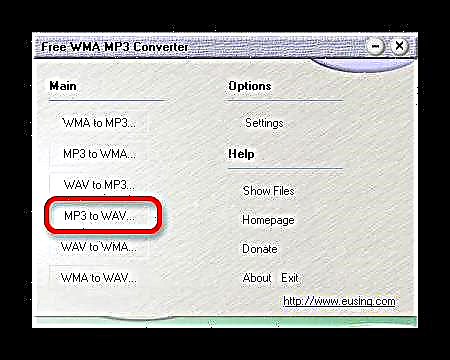

យើងអាចនិយាយបានថាវិធីសាស្ត្រទាំងបីនេះត្រូវបានអនុវត្តក្នុងពេលតែមួយដូច្នេះការជ្រើសរើសកម្មវិធីត្រឹមត្រូវអាស្រ័យលើចំណង់ចំណូលចិត្តជាក់លាក់របស់អ្នកប្រើប្រាស់។ ចែករំលែកនៅក្នុងវិចារដែលវិធីណាដែលអ្នកចូលចិត្តជាងគេហើយដែលបង្កការលំបាកច្រើនបំផុតសូមសាកល្បងដោះស្រាយជាមួយគ្នា។











